Hey, du hast dich wahrscheinlich gerade gefragt, wie du herausfinden kannst, welches Tablet du hast? Keine Sorge, das ist ganz einfach! In diesem Artikel zeigen wir dir, wie du dabei vorgehen kannst. Also, lass uns loslegen!
Hallo!
Du kannst ganz einfach herausfinden, welches Tablet du hast, indem du auf der Rückseite des Geräts nachschauen oder in den Einstellungen deines Tablets nachsehen. Dort findest du meistens den Namen und den Hersteller des Geräts. Wenn du unsicher bist, kannst du auch einfach ein Foto vom Gerät machen und es hier posten, damit wir dir helfen können. 🙂
Tablet-Modell und Android-Version herausfinden
Du willst wissen, mit welchem Modell und Android-Version dein Tablet ausgerüstet ist? Kein Problem! Öffne dazu einfach die ‚Einstellungen‘ und gehe dann links auf ‚Info zu Tablet‘. Rechts kannst du dann ‚Gerätename‘ (zum Beispiel „Galaxy Tab A (2016)“) und die ‚Modellnummer‘ (zum Beispiel „SM-T585“) finden. Wenn du auf ‚Softwareinformationen‘ klickst, wird dir schließlich die ‚Android-Version‘ (zum Beispiel „7.0“) angezeigt. So hast du schnell alle notwendigen Informationen zusammen!
Tablets mit LTE oder 5G für unterwegs | Netzabdeckung prüfen
Du willst unterwegs auf deinem Tablet ins Internet gehen? Dann solltest du ein Modell mit LTE oder 5G wählen. Eine SIM-Karte, passend zu deinem Vertrag, ist ebenfalls erforderlich. Vergiss nicht zu überprüfen, ob das Netz vor Ort auch gute Abdeckung hat. Ein Blick in die Netzabdeckungskarte deines Anbieters kann hier helfen. So kannst du sicherstellen, dass du auch unterwegs ungestört surfen kannst.
Modell- und Seriennummer Deines Computers auslesen
Du bist auf der Suche nach der Modell- und Seriennummer Deines Computers? Mit Hilfe von Windows Systeminformationen kannst Du ganz einfach beides auslesen. Drücke dazu gleichzeitig auf die Tasten [Windows] und [R], damit sich der Befehl „Ausführen“ öffnet. Gib hier „msinfo32“ ein und bestätige mit „OK“. Anschließend öffnen sich die Systeminformationen, in denen Du die Modell- und Seriennummer Deines Computers findest. Solltest Du dort nicht fündig werden, kannst Du auch auf der Rückseite Deines PCs nachschauen. Dort findest Du meist ein Aufkleber, auf dem die genauen Informationen verzeichnet sind.
Lenovo-Support: Schnelle Lösung für dein Problem
Du suchst eine Lösung für dein Lenovo-Problem? Dann gehe zur Lenovo Support-Website (support.lenovo.com). Dort klicke auf „Produkt erkennen“ oder „PC-Support anzeigen“. Mithilfe der Funktion „Detect Product“ erkennt das System automatisch den Produkttyp und kann dir schnell helfen. Mit der Suchfunktion kannst du zudem direkt nach der Antwort auf deine Frage suchen. Alternativ kannst du auch die Kontakt-Optionen nutzen und direkt mit einem Experten sprechen.
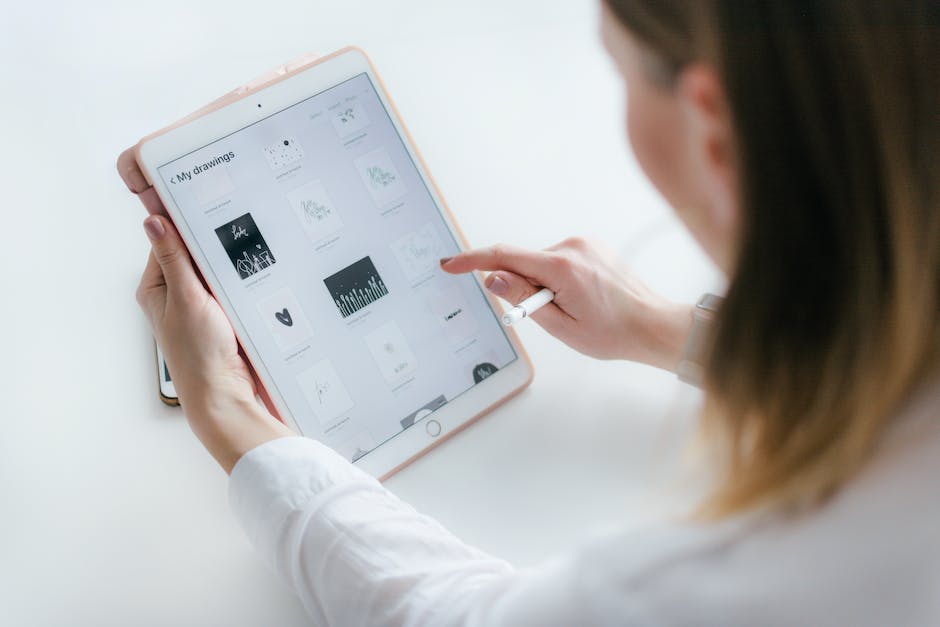
Systeminformationen über Taskleiste abrufen – So geht’s
Gebe in das Suchfeld auf der Taskleiste das Stichwort „Systeminformationen“ ein und klicke dann auf das Ergebnis. Damit kannst Du direkt alle Informationen über Dein Betriebssystemeinstellungen einsehen. Diese Funktion ist äußerst nützlich, wenn Du wissen willst, welches Betriebssystem Du verwendest, welche Version installiert ist, wie viel RAM Dein Computer hat und vieles mehr. Außerdem kannst Du auch die Version der installierten Treiber und die Seriennummer Deines PCs herausfinden. All diese Informationen kannst Du leicht über das Suchfeld auf der Taskleiste abrufen.
Herstellercode xxWxx: Welches Jahr & Woche?
Kennst du den Herstellercode xxWxx und fragst dich, welches Jahr und welche Woche sich dahinter verbergen? Kein Problem! Vor dem W im Code steht das Herstellerjahr und hinter dem W die Herstellerwoche. In der Regel bedeutet 10=2010, 11=2011, 12=2012, 13=2013, 14=2014, 15=2015, 16=2016, 17=2017, 18=2018, 19=2019, 20=2020 usw. Eine Ausnahme bildet jedoch das Jahr 2010, denn hier steht 09 für 2009. Lass dir also nicht verwirren, wenn du ein Produkt mit diesem Code siehst!
Android-Version & Sicherheitsupdate einfach herausfinden
Du hast ein Smartphone mit Android-Betriebssystem? Dann kannst du ganz einfach herausfinden, welche Version und welches Sicherheitsupdate dein Gerät hat. Dazu öffnest du das Einstellungsmenü und wählst die Option „Android-Version“. Dort findest du die angezeigte Android-Version, das verfügbare Sicherheitsupdate und die Build-Nummer. So kannst du sicherstellen, dass dein Gerät immer auf dem aktuellsten Stand ist und du keine Sicherheitslücken hast. Es lohnt sich regelmäßig einen Blick auf die Informationen über dein Android-System zu werfen, damit du dein Smartphone optimal nutzen kannst.
Finde deine Windows-Version in wenigen Schritten
Du willst wissen, welche Windows-Version du hast? In wenigen Schritten kannst du es herausfinden: Öffne zunächst das Windows-Startmenü und klicke auf das Cortana-Symbol, um die Suchfunktion des Betriebssystems zu öffnen. Gib dort den Suchbegriff „Systemsteuerung“ ein und klicke anschließend auf „System und Sicherheit“. Unter dem Reiter „System“ findest du dann die Version deines Windows-Betriebssystems – egal ob es sich dabei um Windows 10, 8 oder 7 handelt.
Wie du herausfindest, welche Windows-Version du hast
Du hast einen PC mit Windows, aber du weißt nicht, welche Windows-Version du hast? Keine Sorge, es ist ganz einfach, dein Betriebssystem herauszufinden. Bei neueren Windows-Versionen kannst du einfach auf das Windows-Symbol in der Taskleiste klicken und „Systemsteuerung“ in die Suchleiste eingeben. Dann kannst du deine Windows-Version überprüfen, indem du auf „System und Sicherheit“ und dann auf „System“ klickst. Wenn diese Funktion bei dir nicht vorhanden ist, findest du die Systemsteuerung im Start-Menü. Einfach das Start-Symbol anklicken und in der Liste die Systemsteuerung auswählen. Dann kannst du deine Windows-Version überprüfen, indem du auf „System“ klickst. Alternativ kannst du auch auf deinem Desktop nach dem Windows-Logo suchen. Es wird angezeigt, welche Windows-Version du hast. Wenn du ein Notebook hast, kannst du auch die Seriennummer überprüfen, die auf dem Gerät eingraviert ist.
Finde heraus, welche Android-Version du hast
Du möchtest wissen, welche Android-Version du auf deinem Smartphone oder Tablet hast? Kein Problem! Gehe einfach in die Einstellungen deines Geräts und suche nach dem Menüpunkt „Telefoninfo“. Wenn du ihn gefunden hast, öffne die „Softwareinformationen“. Dort findest du unter „Android-Version“ deine aktuelle Version. Wir haben dir einen Screenshot angehängt, damit du weißt, wonach du suchen musst. Wenn du deine Android-Version auf dem neuesten Stand haben möchtest, kannst du zusätzlich nach Updates suchen. Meistens findest du den entsprechenden Menüpunkt ebenfalls in den Einstellungen unter „Softwareupdate“.

Verbinde dein Gerät mit LTE für schnelles Surfen
Wenn du dein Smartphone, Tablet oder Laptop mit mobilen Daten verbindest, kannst du anhand des Symbols oben rechts an deinem Bildschirm erkennen, ob du im LTE-Netz surfst. Zeigt das Symbol LTE oder 4G an, dann ist dein Gerät mit dem LTE-Netz verbunden und du kannst mit hoher Geschwindigkeit durchs Internet surfen. Wenn du das Symbol 3G oder EDGE siehst, surfst du im 3G-Netz und hast eine etwas geringere Netzgeschwindigkeit.
Unterschiede zwischen WIFI & LTE: Wie du ein LTE-Tablet nutzt
Du kennst sicherlich die Unterschiede zwischen WIFI und LTE. WIFI (Wireless Fidelity) ist ein Kabel-Ersatz und ermöglicht dir, über ein drahtloses Netzwerk verbunden zu sein. LTE (Long Term Evolution) ist ein Mobilfunkstandard und ermöglicht dir, über ein drahtloses Telekommunikationsnetzwerk verbunden zu sein. Wenn du ein LTE-Tablet besitzt, dann steckt darin auch eine SIM-Karte, wie du sie auch aus einem Handy oder Smartphone kennst. Mit dieser Karte kannst du genauso wie mit einem Handy telefonieren und im Internet surfen. Du bist von WLAN unabhängig und kannst das LTE-Netz nutzen. Allerdings ist es wichtig, dass du einen passenden Mobilfunkvertrag besitzt, um den Tarif nutzen zu können.
Tablet Modell- und Seriennummer finden – So gehts!
Möchtest Du die Modell- oder Seriennummer Deines Tablets herausfinden? Wenn ja, dann kannst Du diese Daten in den Einstellungen Deines Geräts abrufen. Unter „Geräteinformationen/Info zu Tablet“ findest Du sowohl die Modellnummer als auch die Seriennummer. Die Modellnummer findest Du ganz oben auf der Seite. Die Seriennummer hingegen kannst Du unter „Status“ abrufen. Diese Daten sind wichtig, vor allem wenn Du Dein Tablet zur Reparatur einsenden musst. Dann benötigst Du die Modell- und Seriennummer, um das Gerät identifizieren zu können.
Entdecke dein Tablet – Welches Modell hast du?
Schau dir mal dein Tablet an! Wische einfach auf dem Startbildschirm nach oben und schon kannst du alle deine Apps sehen. Wenn du wissen willst, welches Modell du hast, dann musst du nur auf Einstellungen klicken und ganz nach unten scrollen. Dort wählst du „Info Tablet“ aus. Sobald du auf „Modellname“ klickst, kannst du erfahren, welche Version du hast – zum Beispiel 1611.
Vergleiche Samsung S7 und Apple A7: Welches Tablet ist das Richtige?
Du hast dich bestimmt schon gefragt, welches Tablet das Richtige für dich ist. Wenn du zwischen dem Samsung S7 und dem Apple A7 wählen kannst, gibt es einige Unterschiede, die du beachten solltest. Einer der größten Unterschiede liegt im Display. Während das S7 ein wahres High-End-Erlebnis bietet und mit seinen 1600 x 2560 Pixeln brilliert, punktet das A7 mit seinen 2000 x 1200 Pixeln, aber einer geringeren Pixeldichte. Dadurch ist das S7 schärfer und auch die Farben werden besser dargestellt. So hast du mit dem S7 in Sachen Display eine klare Nase vorn.
Erlebe den Samsung Galaxy Tab A: 24,58 cm (9,70 Zoll) & 450g
Hast du schon einmal vom Samsung Galaxy Tab A gehört? Es ist ein großartiges Tablet, mit dem du deine Lieblingsinhalte überall genießen kannst. Es hat ein 24,58 cm (9,70 Zoll) großes TFT-Display mit einer Auflösung von 1024 x 768 Pixel (132 ppi) und einem Touchscreen. Mit seinen Abmessungen von 166,8 mm x 242,5 mm x 7,5 mm passt es bequem in jede Tasche und wiegt nur 450 g. Es ist also leicht und tragbar. Du kannst es überall hin mitnehmen. Außerdem ist es mit GPS, GLONASS und Beidou ausgestattet. Es wurde am 18.03.2015 vorgestellt und ist seitdem eine beliebte Wahl. Mit dem Samsung Galaxy Tab A kannst du leicht das Beste aus jeder Situation herausholen. Ob für Arbeit oder Vergnügen, es bietet dir die bestmögliche Leistung und ist ein verlässlicher Begleiter.
Erfahre schnell, welches Samsung du hast
Du fragst dich, welches Samsung du hast? Der einfachste Weg, um es herauszufinden, ist, einen Blick auf die Rückseite des Telefons zu werfen. Dort findest du unten einen sehr kleinen Text, der die Modellnummer enthält. Diese Nummer beginnt immer mit „SM-„. Wenn du dir unsicher bist, kannst du auch noch einmal die Bedienungsanleitung konsultieren, da die Modellnummer dort auch angegeben wird.
Finde heraus, welches Android-Handy Du hast!
Du möchtest wissen, welches Modell Dein Android-Handy hat? Kein Problem! Öffne einfach die Telefon-App und tippe den Code *#1111# ein. Es öffnet sich eine Seite, auf der Dir die Modellnummer Deines Geräts angezeigt wird. Kopiere die Nummer und öffne anschließend einen Browser. Gib die Nummer in die Suchmaschine ein und schon erhältst Du die Information, zu welchem Modell die Nummer gehört. So einfach kannst Du herausfinden, welches Android-Handy Du in den Händen hältst. Viel Spaß beim Entdecken!
Aktiviere die Ortungsfunktion deines Samsung-Handys
Du willst die Ortungsfunktion deines Samsung-Handys aktivieren? Dann musst du nur ein paar kurze Schritte durchgehen. Unter „Einstellungen/Gerätesicherheit“ kannst du die Funktion „Find my Mobile“ aktivieren. Logge dich dazu einfach mit deinem Samsung Konto ein. Damit die Ortungsfunktion auch in Drahtlosnetzen funktioniert, musst du auch die Verwendung von Drahtlosnetzen aktivieren. Dies kannst du ebenfalls unter „Einstellungen/Gerätesicherheit“ einstellen. Jetzt bist du startklar und kannst dein Handy jederzeit orten.
Zusammenfassung
Du kannst herausfinden, welches Tablet du hast, indem du einfach auf der Rückseite nachschauen oder wenn du es nicht direkt siehst, kannst du auch in die Einstellungen gehen und dort nachschauen. Im Allgemeinen-Bereich sollte stehen, welches Modell du hast. Sollte das nicht funktionieren, kannst du auch einfach den Hersteller googeln und auf der Website nachschauen. Hoffe, das hilft dir weiter! 🙂
Du hast jetzt einen guten Überblick darüber, wie du herausfinden kannst, welches Tablet du hast. Zusammenfassend kann man sagen, dass du am besten zuerst auf der Rückseite des Tablets nach dem Modellnamen oder der Modellnummer suchen solltest. Wenn du das nicht finden kannst, kannst du den Einstellungsbildschirm aufrufen und die Details dort nachschlagen. Wenn du dann noch immer nicht weißt, welches Tablet du hast, kannst du immer noch nach der Seriennummer suchen. Damit solltest du nun wissen, welches Tablet du hast.







